Gadu gaitā Microsoft Windows ir piedzīvojis daudz pārveidojumu, no kuriem daži ir ienesuši vairāk izmaiņu nekā citi. Mūsdienās lielākā daļa datoru lietotāju izmanto operētājsistēmu Windows 10 vai Windows 11. Iespējams, jums rodas jautājums, kāds ir iebūvētā administratora konta mērķis. Varbūtība, ka jums tas tiešām būs jāizmanto, ir ļoti maza. Iebūvētais administratora konts jau ir atspējots, kad iegādājaties jaunu datoru ar iepriekš instalētu Windows 10. Tā ir Microsoft prakse kopš Windows Vista.

Abas Windows versijas ļauj iespējot vai atspējot iebūvēto administratora kontu. Ir divu veidu lietotāju konti: standarta un administratora konti. Iebūvētais administratora konts tiek izmantots datora sākotnējai iestatīšanai. Pēc iestatīšanas lietotāji, kuriem ir piekļuve iebūvētajam administratora kontam, var veikt darbības ierīcē bez žurnāliem vai auditiem.
Šī iemesla dēļ varat apsvērt iespēju atspējot administratora kontu sistēmā Windows. Šajā rakstā tiks apskatīts, kā pabeigt uzdevumu gan operētājsistēmā Windows 10, gan Windows 11.
Iebūvētā administratora konta iespējošana/atspējošana operētājsistēmā Windows 11
Ja jau esat atjauninājis savu ierīci uz jaunāko Windows instalāciju, veiciet šajā sadaļā aprakstītās darbības, lai atspējotu administratora kontu.
Mēs sāksim ar norādījumiem, kā atspējot kontu Windows PowerShell.
- Izmantojiet Win + X īsinājumtaustiņš, lai piekļūtu Windows terminālis (administrators) .
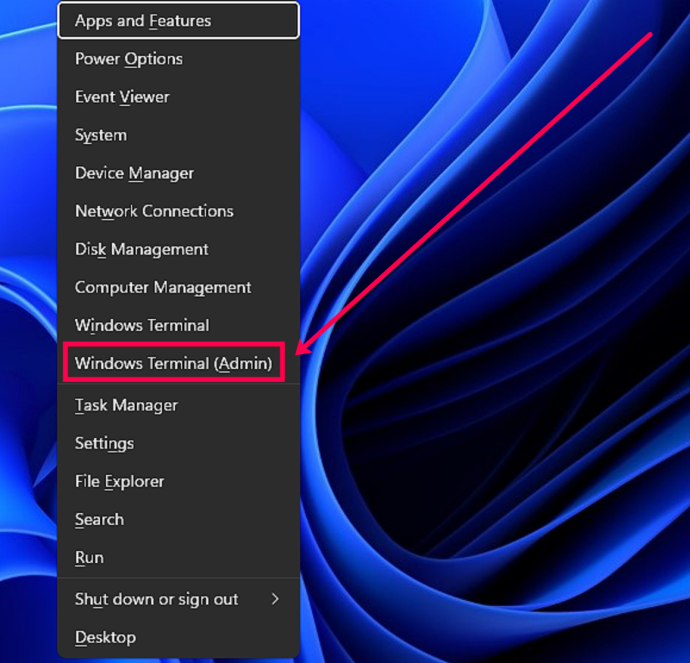
- Kad Lietotāja konta kontrole tiek parādīta uzvedne, noklikšķiniet uz Jā .
- Tagad ierakstiet Disable-LocalUser -nosaukums “Administrators” un noklikšķiniet Ievadiet .
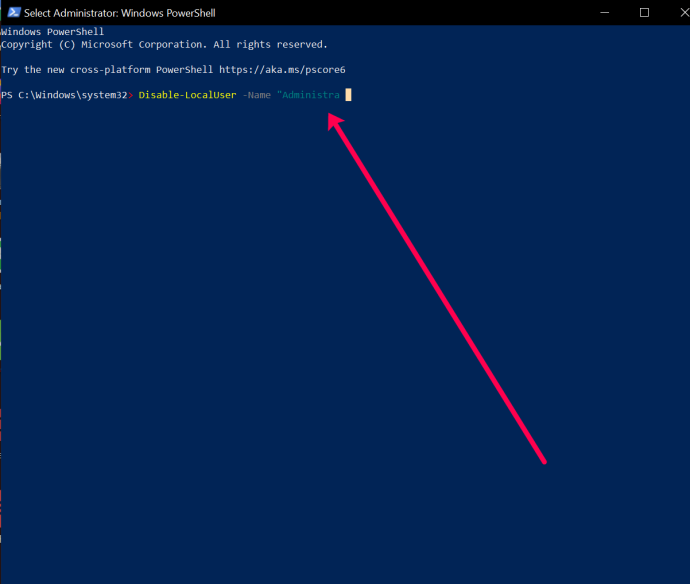
- Restartējiet datoru, lai iespējotu izmaiņas.
Ja vēlaties iespējot administratora kontu, ierakstiet: Enable-LocalUser -nosaukums “Administrators”
Ņemiet vērā: ja konta nosaukums nav administrators, jums būs jāmaina teksts, lai tas atspoguļotu faktisko nosaukumu.
Varat arī izmantot Komandu uzvedne lai atspējotu iebūvēto administratora kontu operētājsistēmā Windows 11, veicot šīs darbības:
- Izmantojiet Win + R īsinājumtaustiņš un ierakstiet cmd meklēšanas laukā. Pēc tam izmantojiet Ctrl + Shift + Enter tastatūras komandu, lai atvērtu komandu uzvedni. Klikšķis Jā parādītajā dialoglodziņā.
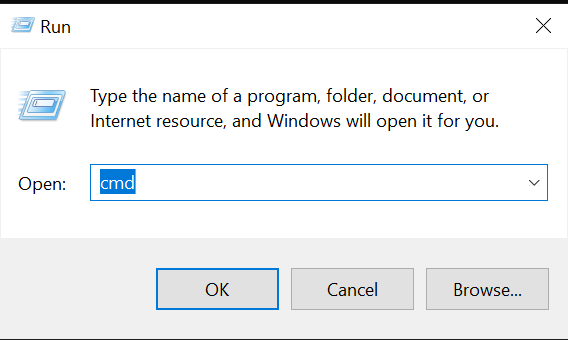
- Tips tīkla lietotājs Administrators /aktīvs:nē komandu uzvednē un noklikšķiniet uz Ievadiet .
Ja konts, kuru mēģināt atspējot, nav nosaukts Administrators, aizstāt tekstu ar pareizo nosaukumu.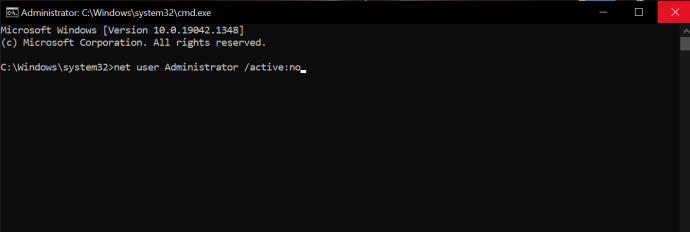
- Aizveriet Komandu uzvedne un restartējiet mašīnu.
Lai iespējotu administratora konta veidu: tīkla lietotājs Administrators /active:yes
Iebūvētā administratora konta iespējošana/atspējošana operētājsistēmā Windows 10 Pro
Šādi varat iespējot/atspējot iebūvēto administratoru tikai operētājsistēmā Windows 10/11 Pro. Windows 10 Home neietver piekļuvi datora pārvaldībai.
- Dodieties uz Sākt izvēlni (vai nospiediet Windows taustiņš + X ) un atlasiet Datoru pārvaldība .
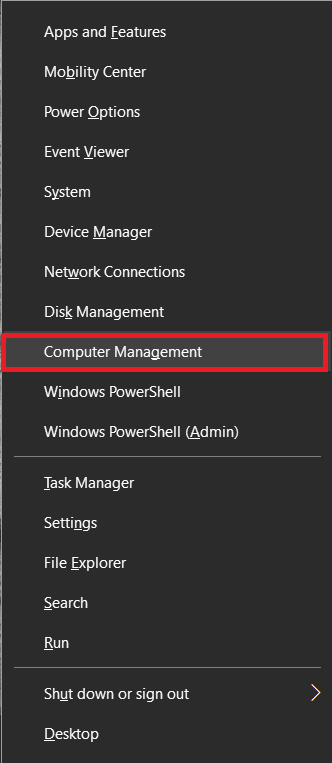
- Pēc tam izvērsiet līdz Vietējie lietotāji un grupas , tad Lietotāji .
- Izvēlieties Administrators un pēc tam ar peles labo pogu noklikšķiniet un atlasiet Īpašības .
- Noņemiet atzīmi Konts ir atspējots lai to iespējotu, vai atzīmējiet to, lai to atspējotu.
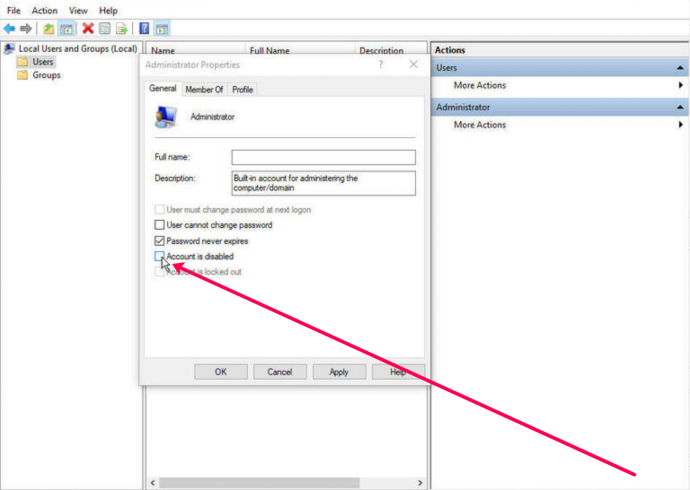
- Klikšķis Pieteikties un tad labi .
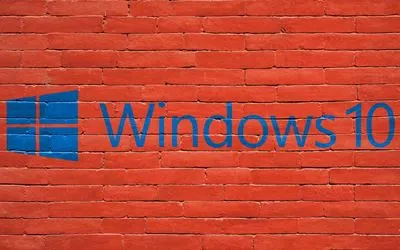
Operētājsistēmā Windows 10 Home varat izmantot komandu uzvednes norādījumus:
kā ieslēgt youtube tumšo režīmu
- Atveriet Sākt izvēlne un veids cmd meklēšanas joslā. Vienkārši sāciet rakstīt un atlasiet Izpildīt kā administratoram atverot Komandu uzvedne .

- Ierakstiet šādu komandu: tīkla lietotāja administrators /active:yes un nospiediet Ievadiet lai to iespējotu.
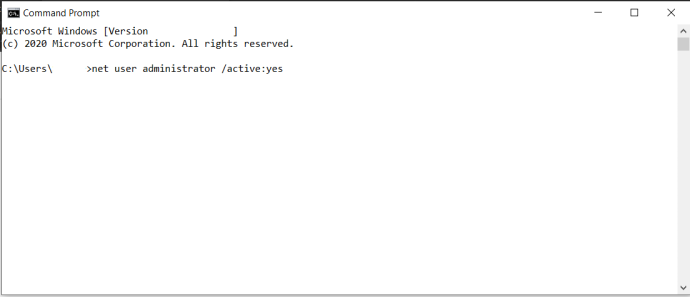
- Ieraksti tīkla lietotāja administrators /aktīvs:nē lai to atspējotu.
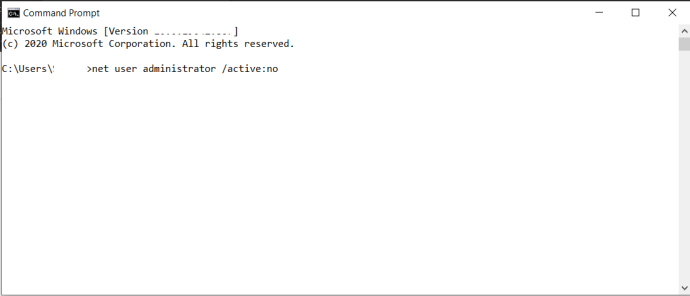
Ja nejauši esat bloķējis piekļuvi savam Microsoft kontam, var palīdzēt iebūvētais administratora konts. Bet tikai tad, ja esat jau pārliecinājies, ka tas ir iespējots iepriekš. Pretējā gadījumā jums nav paveicies. Iebūvētā administratora konta galvenais mērķis ir OEM sistēmu veidotājiem, kuri veic sistēmas uzlabojumus.
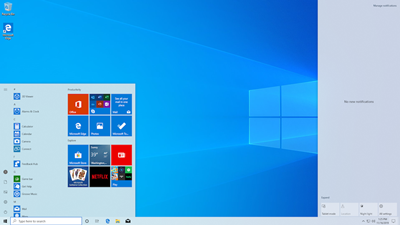
Lietotāju konti
Operētājsistēmā Windows 10 ir divu veidu lietotāju konti: administratora un standarta. Izmantojot standarta kontu, varat veikt lielāko daļu ikdienas uzdevumu, piemēram, sērfot tīmeklī, palaist programmas, pārbaudīt e-pastu utt. Taču, ja vēlaties veikt būtiskas izmaiņas sistēmā, piemēram, pievienot jaunu programmatūru vai pievienot un noņemt citus lietotāju kontus, jums ir jābūt administratoram.
Darbvietas vidēs ir daudz standarta lietotāju kontu. Runājot par jūsu personālo datoru, visticamāk, jūs esat administrators. Ja vēlaties uzzināt, kāda veida lietotāja kontu izmantojat, rīkojieties šādi:
- Dodieties uz Sākt izvēlni un noklikšķiniet uz Konts logotips; tas būs jūsu lietotājvārds.
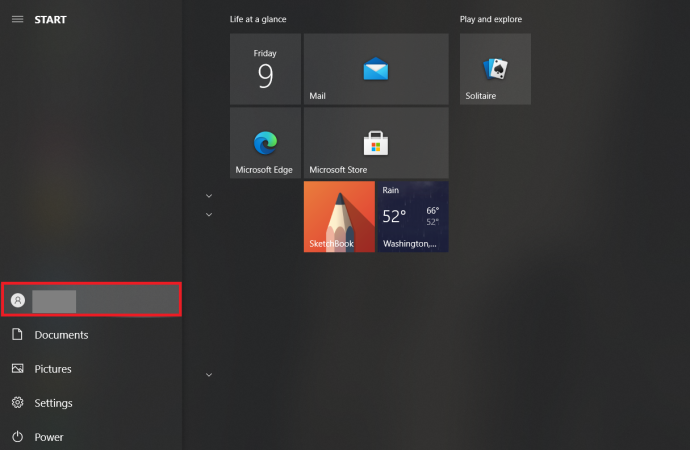
- Izvēlieties Mainiet konta iestatījumus .
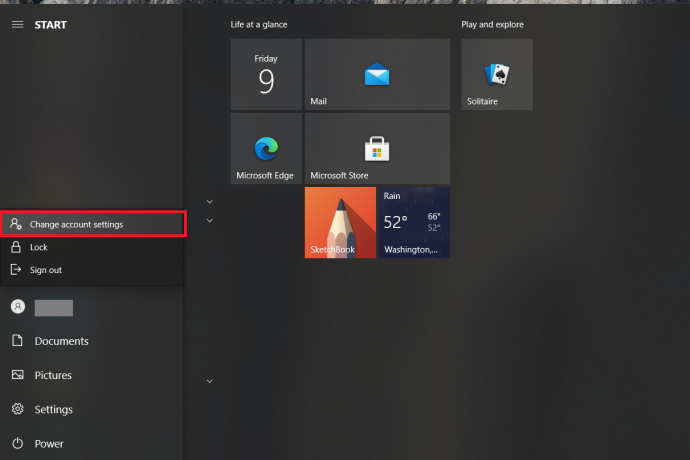
- Tur tiks parādīts uznirstošais logs un jūsu vārds. Zemāk jūs redzēsit, vai tas saka Administrators vai Standarta .
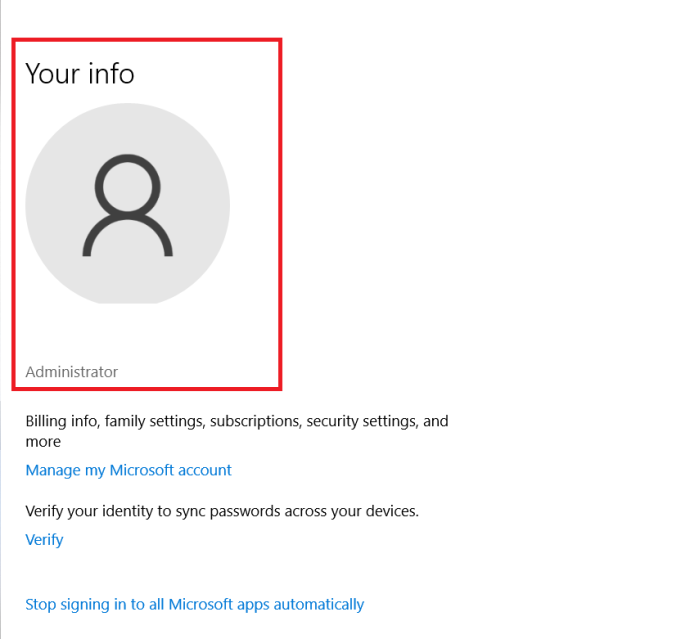
Kā izdzēst lietotāju kontus
Ja jūsu operētājsistēmā Windows 10 ir pārāk daudz lietotāju kontu, kas vairs netiek izmantoti vai vēlaties ierobežot personas piekļuvi jūsu datoram, varat tos noņemt. Vienkārši paturiet prātā dažas lietas:
- Lai to izdarītu, jums ir jāpierakstās kā administratoram.
- Jūs nevarat izdzēst lietotāja kontu, kurā pašlaik esat pierakstījies.
- Pārliecinieties, vai vienmēr ir iespējots viens administratora konts, lai nevarētu veikt darbības, kurām nepieciešams administrators.
Lūk, kā noņemt lietotāja kontu operētājsistēmā Windows 10:
- Dodieties uz Sākt izvēlni, pēc tam atlasiet Iestatījumi .
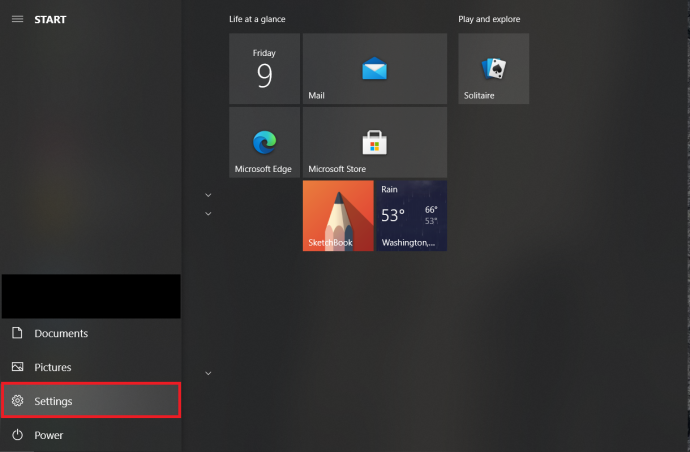
- Tālāk atlasiet Konti no opcijām.
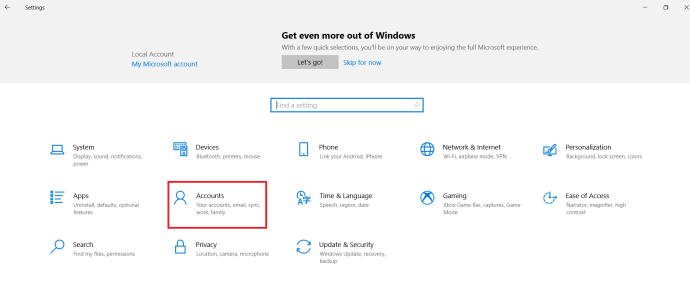
- Pēc tam atlasiet Ģimene un citi lietotāji .
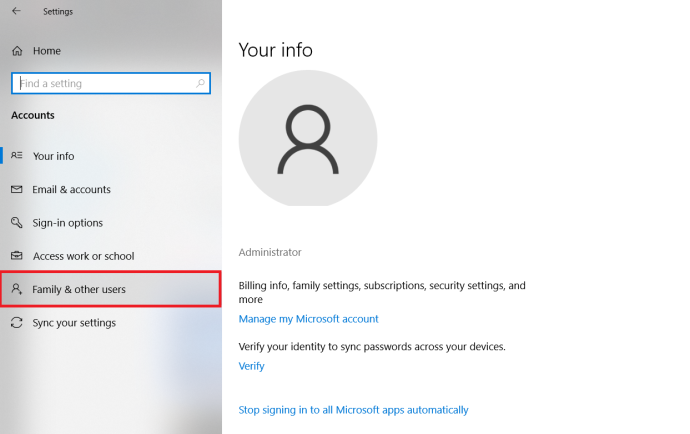
- Sadaļā atlasiet lietotāja kontu, kuru vēlaties noņemt Citi lietotāji un pēc tam atlasiet Noņemt .
- Pieņemiet UAC (lietotāja konta kontroles) uzvedni.
- Atlasiet Dzēst kontu un datus, lai dzēstu kontu un datus, un izpildiet ekrānā redzamos norādījumus.
Vēl viens veids, kā to izdarīt, ir dzēst lietotāja kontu komandu uzvednē. Veiciet tālāk norādītās darbības.
- Atveriet a Komandu uzvedne kā aprakstīts iepriekš.

- Ieraksti tīkla lietotājs un tad sit Ievadiet lai redzētu visu lietotāju sarakstu.
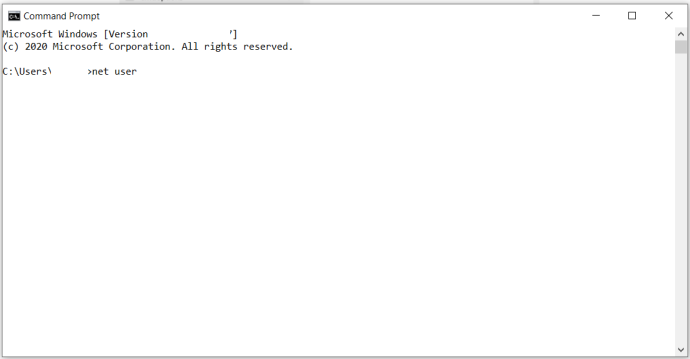
- Ieraksti tīkla lietotājs [Lietotāja konts] /dzēst un tad sit Ievadiet atkal. Aizvietot [Lietotāja konts] ar tā konta nosaukumu, kuru vēlaties dzēst.
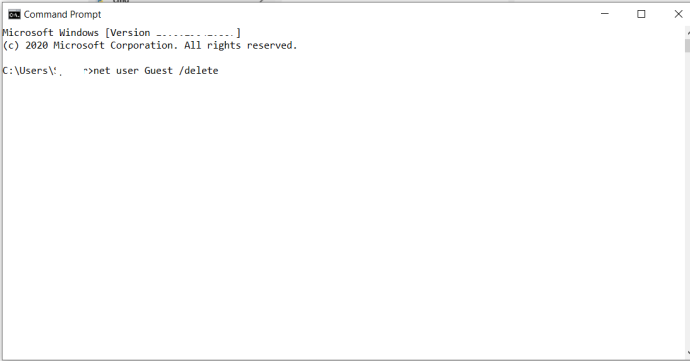
Administratīvā vara
Ja vien neesat eksperts, iespējams, nezināt daudz par to, kā jūsu dators faktiski darbojas vai kādas funkcijas tas piedāvā. Par laimi, operētājsistēmā Windows 10 varat pielāgot un sakārtot datoru tā, kā tas ir nepieciešams. Ir darbības, kas notiek fonā, par kurām jūs pat nezināt, taču ir labi zināt, ka varat mainīt administratīvos kontus — gan iebūvētos, gan lietotāju kontus.
Vai kādreiz esat atspējojis iebūvēto administratora kontu? Un vai esat kādreiz izdzēsis kādu lietotāja kontu operētājsistēmā Windows 10? Paziņojiet mums tālāk komentāru sadaļā.









